在vscode中设置python代码片段的方法如下:1. 打开命令面板并选择“preferences: configure user snippets”,2. 选择python语言进入python.json文件,3. 按格式定义代码片段,包括名称、触发关键词、内容和描述,4. 保存文件后在python文件中输入关键词并按tab键使用片段。复杂片段可使用多行字符串和变量,如定义函数模板;可在片段中直接引入内置库如os模块;调试可通过手动测试、检查json语法和查看vscode日志进行排查。
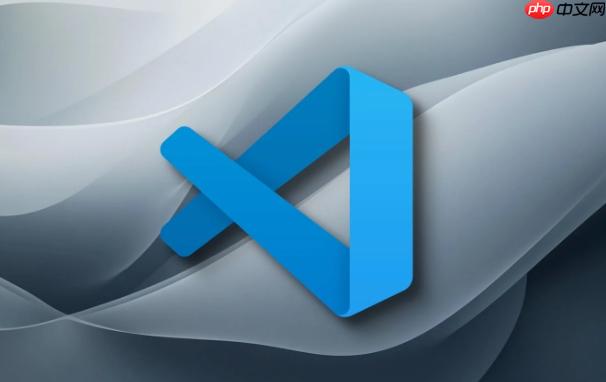
在VSCode中设置Python代码片段,可以让你快速生成常用的代码模板,提高编码效率。简单来说,就是定义一些快捷方式,输入后自动展开成一段预先写好的代码。
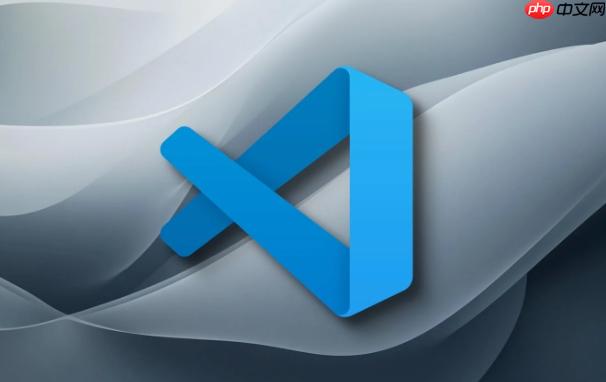
解决方案
打开用户代码片段设置: 按下 Ctrl+Shift+P (Windows/Linux) 或 Cmd+Shift+P (macOS) 打开命令面板,输入 "snippets",选择 "Preferences: Configure User Snippets"。
立即学习“Python免费学习笔记(深入)”;

选择 Python: 在弹出的语言列表中选择 "python"。 如果之前没有创建过,会打开一个名为 python.json 的文件。
编写代码片段: 在 python.json 文件中,你可以定义自己的代码片段。 一个基本的代码片段结构如下:
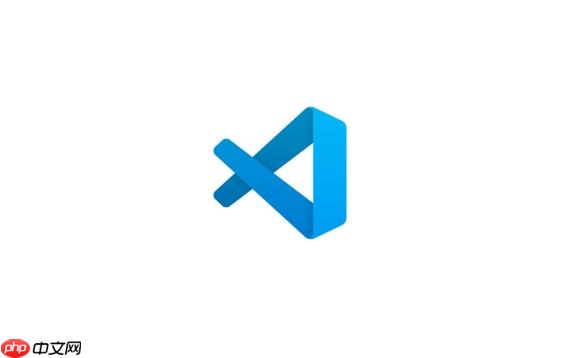
{
"Print to console": {
"prefix": "log",
"body": [
"print(\"${1:message}\")",
"$2"
],
"description": "Log output to console"
}
}* `"Print to console"`: 代码片段的名称,在VSCode的建议列表中显示。
* `"prefix"`: 触发代码片段的关键词,这里是 "log"。 当你输入 "log" 并按下 `Tab` 键时,这个代码片段就会展开。
* `"body"`: 代码片段的内容,是一个字符串数组。 每一行对应代码中的一行。 `$1` 和 `$2` 是占位符,光标会依次跳转到这些位置。 `{1:message}` 表示第一个占位符,默认值为 "message"。
* `"description"`: 代码片段的描述,在建议列表中显示,提供更多信息。保存文件: 保存 python.json 文件。
使用代码片段: 在 Python 文件中输入 "log",按下 Tab 键,你就会看到 print("message") 自动生成,并且光标会停留在 "message" 的位置,方便你修改。 再次按下 Tab 键,光标会跳转到 $2 的位置。
可以利用多行字符串和变量,创建更复杂的代码片段。例如,创建一个用于生成函数定义的代码片段:
{
"Function Definition": {
"prefix": "def",
"body": [
"def ${1:function_name}(${2:parameters}):",
" \"\"\"${3:Docstring}\"\"\"",
" ${4:pass}",
"$5"
],
"description": "Create a new function definition"
}
}这个代码片段定义了一个名为 "Function Definition" 的代码片段,触发关键词是 "def"。 当输入 "def" 并按下 Tab 键时,会自动生成一个函数定义,并且光标会依次跳转到函数名、参数、文档字符串和函数体的位置。
可以直接在代码片段中使用Python内置函数和库。例如,创建一个用于导入 os 模块的代码片段:
{
"Import OS Module": {
"prefix": "import_os",
"body": [
"import os",
"$1"
],
"description": "Import the OS module"
}
}这个代码片段定义了一个名为 "Import OS Module" 的代码片段,触发关键词是 "import_os"。 当输入 "import_os" 并按下 Tab 键时,会自动导入 os 模块。 这可以减少重复输入,并确保代码的一致性。 当然,也可以在代码片段中加入一些常用的 os 模块函数,例如 os.path.join 等。
VSCode 并没有直接调试代码片段的功能。但是,可以通过以下方法来验证代码片段是否正确:
手动测试: 在 Python 文件中输入触发关键词,然后按下 Tab 键,观察代码片段是否按照预期展开。
检查 JSON 语法: 确保 python.json 文件中的 JSON 语法是正确的。 VSCode 会自动检查 JSON 语法错误,并给出提示。
查看 VSCode 日志: 如果代码片段没有生效,可以查看 VSCode 的日志,看看是否有任何错误信息。 可以通过 "View" -> "Output" 打开输出面板,然后选择 "Log (Window)" 查看日志。
如果代码片段没有生效,首先检查 prefix 是否与其他代码片段冲突,然后检查 body 中的语法是否正确。 有时候,一些特殊字符可能会导致代码片段无法正确解析。
以上就是怎样在VSCode中设置Python代码片段?快速生成模板代码的详细内容,更多请关注php中文网其它相关文章!

每个人都需要一台速度更快、更稳定的 PC。随着时间的推移,垃圾文件、旧注册表数据和不必要的后台进程会占用资源并降低性能。幸运的是,许多工具可以让 Windows 保持平稳运行。

Copyright 2014-2025 https://www.php.cn/ All Rights Reserved | php.cn | 湘ICP备2023035733号